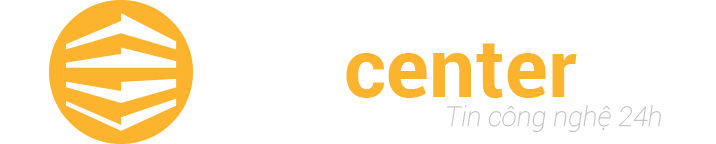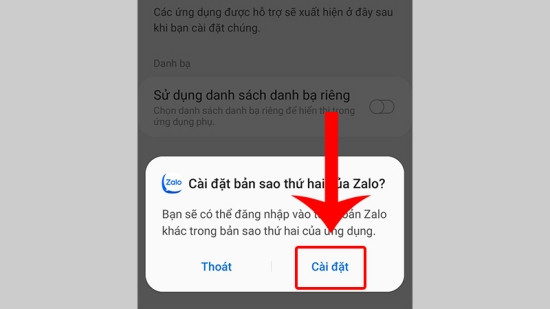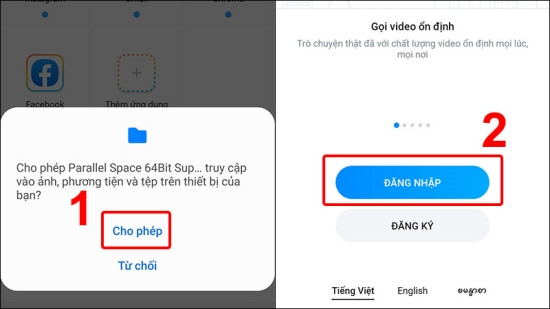Cách sử dụng 2 Zalo cùng lúc trên Android không hề làm khó bạn. Vì vậy, nếu chưa biết cách thực hiện, hãy tham khảo ngay bài viết sau nhé!
Người người nhà nhà sử dụng Zalo nên chiếc app quen thuộc ngày càng trở nên quan trọng. Thậm chí với nhiều đối tượng, một tài khoản Zalo là chưa đủ để họ thoải mái liên lạc với bạn bè, người thân, đồng nghiệp, đối tác,… Đây là lý do cách sử dụng 2 Zalo cùng lúc trên điện thoại Android được nhiều người quan tâm.
Có thể bạn cần:
- Gửi tin nhắn trên Zalo trên máy tính bị chậm, làm sao đây?
- Zalo Không Cho Chụp Màn Hình Được, Xem Ngay Thủ Thuật
Cách sử dụng 2 Zalo cùng lúc trên Android cực dễ
Thường xuyên sử dụng Zalo, lại có 2 tài khoản khác nhau nhưng chỉ có một chiếc điện thoại? Với trường hợp này, bạn chỉ cần áp dụng cách đăng nhập 2 tài khoản Zalo đồng thời trên Android. Có nhiều giải pháp khác nhau giúp bạn thực hiện thủ thuật này và giải pháp nào cũng siêu đơn giản.
Giải pháp 1: Sử dụng tính năng Dual Messenger
Trên một số dòng máy như Samsung, người dùng có thể sử dụng 2 tài khoản mạng xã hội (Zalo, Messenger, Facebook,…) với tính năng Dual Messenger. Cách thực hiện như sau:
✤ Vào Cài đặt => Tính năng nâng cao => Dual Messenger. Tại đây, bạn bật Zalo và xác nhận Cài đặt là xong.
✤ Nếu muốn sử dụng Danh bạ riêng cho tài khoản Zalo thứ 2, bạn hãy bật Sử dụng danh sách danh bạ riêng ở bên dưới, hoặc chọn Danh bạ cho ứ.dụng thứ 2 nếu bạn đã có sẵn list liên hệ cho tài khoản này.
✤ Ngay sau khi kích hoạt, một icon khác của Zalo sẽ hiển thị trên màn hình ứng dụng. Bạn có thể đăng nhập bằng một tài khoản khác để sử dụng song song với tài khoản còn lại của mình.
Giải pháp 2: Sử dụng ứng dụng Parallel Space
Với những chiếc Android không được trang bị sẵn tính năng Dual Messenger như Samsung, bạn vẫn có thể tìm đến sự trợ giúp của một ứng dụng khác mang tên Parallel Space. Với ứng dụng này, bạn cũng tha hồ dùng đồng thời 2 tài khoản mạng xã hội trên chiếc điện thoại Android của mình.
Cách thực hiện không quá phức tạp, bạn chỉ cần:
✤ Lên CH Play, tìm Parallel Space và tải ứng dụng này về máy. Đừng quên cấp quyền đầy đủ cho app nhé.
✤ Trên giao diện của Parallel Space, bạn chọn Zalo => Thêm vào Parallel Space và xác nhận Đồng ý.
✤ Tiến hành cài đặt Zalo trên ứng dụng này và tiếp tục cấp thêm quyền cho app. Ngay lập tức, bạn đã có thể 2 tài khoản Zalo khác nhau trên cùng một chiếc điện thoại Android: 1 tài khoản trên app chính thức và tài khoản còn lại trên Parallel Space.
Ngoài 2 cách trên, bạn cũng có thể sử dụng 1 tài khoản Zalo bình thường và trải nghiệm Zalo (chat.Zalo.me) trên trình duyệt. Tuy nhiên, ở một số dòng máy, khi truy cập trang web https://chat.zalo.me/, bạn sẽ ngay lập tức được điều hướng về CH Play để tải/cập nhật ứng dụng Zalo đó nha.
Như vậy, cách sử dụng 2 Zalo cùng lúc trên Android không có gì khó khăn nên bạn sẽ không tốn quá nhiều thời gian thực hiện. Với những gợi ý từ Netcentervn, hy vọng bạn sẽ áp dụng thủ thuật này thành công!